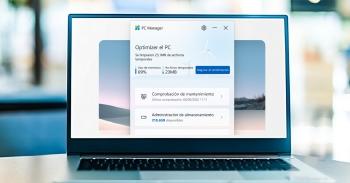
Apps
Qué es PC Manager, la herramienta de Microsoft para optimizar Windows
Te contamos en qué consiste una herramienta de Microsoft destinada a mejorar el rendimiento general de tu ordenador con Windows.

Contenido
Nuestro ordenador está repleto de programas y las notificaciones son cada vez más habituales. Solo tenemos que ver la evolución de la informática para comprobar que estas han aumentado de manera exponencial con el paso de los años. Antiguamente, cuando Windows emitía una notificación, se debía a alguna situación del sistema que requería nuestra atención.
Hoy es muy diferente. Podemos recibir notificaciones de WhatsApp, de Telegram, del Centro de Seguridad, de las noticias, de diversas páginas web y de un sin fin de programas que nos alertan continuamente. Toda esta cantidad de notificaciones puede llegar a ser estresante y molestar en momentos en los que requerimos la máxima concentración.
Aunque diversas notificaciones son muy interesantes, muchas otras son del todo irrelevantes pero están sonando y emitiendo pantallas emergentes continuamente. Por suerte, tanto Windows 10 como Windows 11 nos permiten desactivar las notificaciones de manera muy sencilla.

También te puede interesar: Mejora tu productividad con estas aplicaciones para Windows
Desactivar las notificaciones se puede hacer en Windows de varias maneras. Podemos desactivar todas las notificaciones de manea temporal o permanente o seleccionar aquel programa en concreto del que queremos que deje de molestar. De cada cual depende qué opciones son más convenientes.
Si quieres desactivar todas las notificaciones, puedes hacerlo desde la configuración de Windows. Para hacerlo, sigue estos pasos:
Si lo que quieres desactivar las notificaciones de una aplicación específica, puedes hacerlo desde la configuración de la aplicación. Para hacerlo, sigue estos pasos:
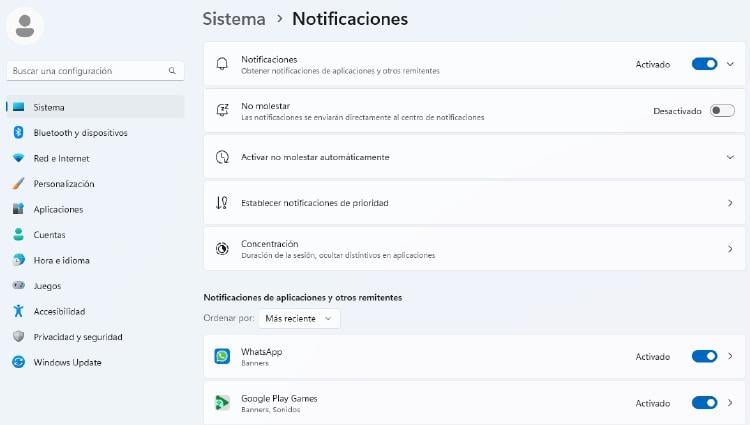
También puedes desactivar las notificaciones que aparecen en la pantalla de bloqueo. Puedes hacerlo desde la configuración de Windows. Para hacerlo, sigue estos pasos:
Microsoft es consciente de que el número de notificaciones va a en aumento. Por ese motivo han integrado un Modo no Molestar en Windows 11. La opción se encuentra dentro de los Ajustes del Sistema. Puedes marcar el Modo no Molestar y desactivarlo cuando quieras. Pero también puedes programar las horas en las que no quieres ser molestado. Esto puede ser útil para una jornada de trabajo o de estudio.
Desde Llamaya, esperamos haberte ayudado una vez más. Como verás, las notificaciones de Windows son facilmente modificables y no tiene por qué molestarnos si no queremos. Mantener a raya a las aplicaciones puede significar la diferencia entre una locura de escritorio y algo mucho más ordenado y con menos alertas.